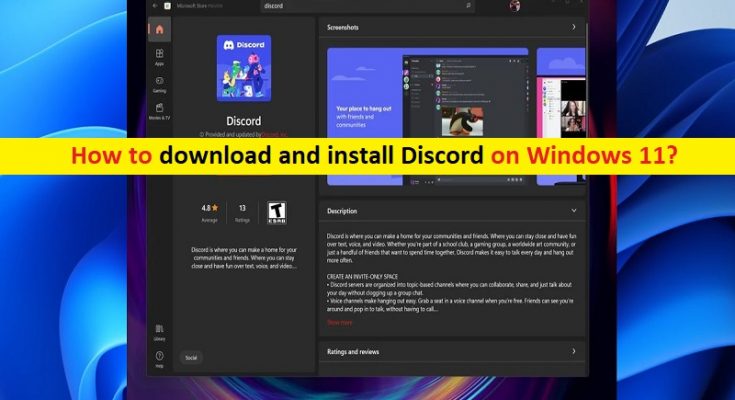Tipps zum Herunterladen und Installieren von Discord unter Windows 11:
Hier werden wir das Thema „Herunterladen und Installieren von Discord unter Windows 11“ besprechen. Sie werden geführt, um Discord Client in einfachen Schritten auf Ihrem Windows 11-Computer zu installieren. Beginnen wir die Diskussion.
„Discord“: Discord ist VoIP (Voice over Internet Protocol), Instant Messaging und digitale Vertriebsplattform. Dieser Dienst bietet Ihnen die Möglichkeit, mit Sprach- und Video-Chats, Textnachrichten, privaten Medien- und Datei-Chats als Teil von Communities, die als “Server” bezeichnet werden, zu kommunizieren. Discord ist für Microsoft Windows OS, MacOS, Android, iOS, Linux und in Webbrowsern verfügbar. Ab 2021 hat der Dienst über 250 Millionen registrierte Nutzer und über 150 Millionen monatlich aktive Nutzer.
Discord Client oder Discord Desktop-Anwendung für Geräte mit Windows-Betriebssystem ist jetzt im Microsoft Store verfügbar und jetzt auch für Windows 11 – das neueste Microsoft Windows-Betriebssystem. Die Landung der App durch Microsoft, die ein eigenständiges Installationsprogramm verwendet, ist ein großer Gewinn für Microsofts neue “Open”-Strategie, um die Entwickler und die Software zurück zu Microsoft zu locken.
Mehrere Benutzer haben jedoch versucht, das Update für die Discord-App in Windows 11 über den Microsoft Store selbst und nicht über die Discord-App zu installieren, aber derzeit gibt es keine dedizierten Links für nicht verpackte Apps im Store. In diesem Fall können Sie die neueste Version der Discord-App für Windows 11 von der offiziellen Discord-Quelle auf Ihrem Computer herunterladen. Gehen wir Schritte.
Wie kann man Discord unter Windows 11 herunterladen und installieren?
Methode 1: So laden Sie Discord Client über die offizielle Discord-Website herunter und installieren sie
Schritt 1: Öffnen Sie Ihren Browser wie Google Chrome auf dem Computer und besuchen Sie die offizielle Website von “Discord” oder die Seite “https://discord.com/download”.
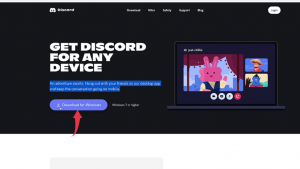
Schritt 2: Suchen und klicken Sie auf die Schaltfläche „Download for Windows“, um den Download des Discord-Clients zu starten
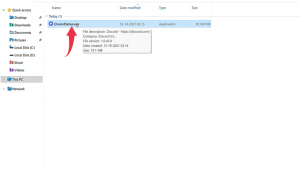
Schritt 3: Doppelklicken Sie nach dem Herunterladen auf die heruntergeladene Discord-Client-Setup-Datei und befolgen Sie die Anweisungen auf dem Bildschirm, um die Installation abzuschließen.
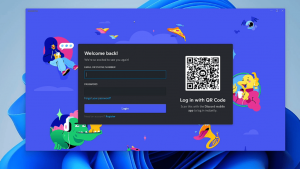
Schritt 4: Starten Sie nach der Installation „Discord Client“ in Windows 11 und geben Sie die Anmeldeinformationen Ihres Discord-Kontos ein, um sich bei Ihrem Konto anzumelden, oder erstellen Sie ein neues Konto und klicken Sie auf der Anmeldeseite auf den Link „Registrieren“ und folgen Sie den Anweisungen auf dem Bildschirm, um neues Discord-Konto erstellen.
Beheben Sie Windows-PC-Probleme mit dem „PC-Reparatur-Tool“
“PC Repair Tool” ist eine einfache und schnelle Möglichkeit, BSOD-Fehler, DLL-Fehler, EXE-Fehler, Probleme mit Programmen/Anwendungen, Malware- oder Virenprobleme, Systemdateien oder Registrierungsprobleme und andere Systemprobleme mit nur wenigen Klicks zu finden und zu beheben. Sie können dieses Tool über die Schaltfläche/den Link unten abrufen.
Abschluss
Ich bin sicher, dieser Beitrag hat Ihnen geholfen, Discord unter Windows 11 mit mehreren einfachen Schritten / Methoden herunterzuladen und zu installieren. Sie können unsere Anweisungen dazu lesen und befolgen. Das ist alles. Für Anregungen oder Fragen schreiben Sie bitte unten in das Kommentarfeld.